Ja izmantojat OPPO viedtālruni, šis raksts ir paredzēts tieši jums. Jau kādu laiku es izmantoju jaunāko OPPO F19 Pro, un šajā tālrunī, kas darbojas, esmu atradis dažas slēptas funkcijas ColorOS 11.1 pamatojoties uz operētājsistēmu Android 11. Tātad, ja esat OPPO lietotājs un saņemat jaunākos OS atjauninājumus, varēsit arī izmēģināt šīs funkcijas savā tālrunī. Apskatīsim šos slēptos Oppo viedtālruņu padomus un ieteikumus.
Lasiet arī | Kā atinstalēt Bloatware no Oppo, Vivo un Samsung tālruņiem
Padomi un triki OPPO viedtālruņiem
Satura rādītājs
- Padomi un triki OPPO viedtālruņiem
- 1. Pielāgojiet lietotņu ikonas
- 2. Trīs pirkstu tulkojums
- 3. Privāts seifs
- 4. Bērnu telpa
- 5. Lietotnes bloķēšana
- 6. DocVault lietotne
- 7. Jaunas fotoattēlu rediģēšanas opcijas
- 8. SoLoop video redaktors
- 9. Automātiskā ieslēgšana / izslēgšana
- 10. Viedā sānjosla
- 11. Bonusa padoms: žesti un kustības
- Daži citi noderīgi padomi un ieteikumi jums
OPPO paziņoja par ColorOS 11 2020. gadā, un tagad tas tiek izmantots lielākajai daļai jaunāko tālruņu Indijā, kā arī visā pasaulē. Piemēram, OPPO Reno sērijas un F sērijas viedtālruņi to jau saņem.
Tātad, bez papildu domām, lai pievērstos slēptajām funkcijām OPPO tālruņiem:
kā uzzināt wifi paroli iphone
1. Pielāgojiet lietotņu ikonas
Labākā jaunā ColorOS īpašība ir tā, ka tā ļauj pielāgot visu tālruņa motīvu. Jūs varat mainīt ikonas, fontus un daudz ko citu. Tālruņa pielāgošana notiek šādi:



- Sākuma ekrānā pieskarieties un turiet.
- Parādītajās opcijās atlasiet Ikonas.
- Šeit jūs varat izvēlēties no noklusējuma, materiāla stila, oļa vai pielāgota.
- Varat arī palielināt vai samazināt ikonas un lietotnes nosaukuma lielumu.
Tieši tā. Tādā veidā jūs varat pielāgot tālruņa motīvu un padarīt to izskatu atbilstoši jūsu vēlmēm. Ir arī daži citi padomi un triki OPPO sākuma ekrāna iestatījumiem, piemēram, sākuma ekrāna režīms, ikonas nolaižamais žests, vienmēr ieslēgts displejs, motīvi utt.
2. Trīs pirkstu tulkojums
Šī ir vēl viena noderīga funkcija, kas noderēs, ja lasīšanas laikā vēlaties kaut ko tulkot. Lai tulkotu, lietotne izmanto funkciju Google Lens. Lūk, kā to izdarīt:



- Atveriet jebkuru lapu, kuru vēlaties tulkot.
- Pieskarieties un turiet ar trim pirkstiem šajā lapā.
- Kad parādās lodziņš, atlasiet visu tekstu, kuru vēlaties tulkot.
- Visbeidzot, pieskarieties vienumam “Tulkot”, un viss ir kārtībā.
Jūs varat lejupielādēt šo tekstu vai kopīgot to vietnē Facebook. Varat tulkot visu lapu, pieskaroties pogai Ritināt.
3. Privāts seifs
Jaunie OPPO tālruņi vairāk koncentrējas uz lietotāja privātumu. Paturot to prātā, ir funkcija ar nosaukumu “Privāts seifs”, kurā varat glabāt savus personiskos failus, tostarp fotoattēlus, videoklipus un dokumentus, un bloķēt tos ar paroli. Lūk, kā to izmantot:



- Dodieties uz Iestatījumi un pieskarieties vienumam Privātums.
- Tur sadaļā Privātuma aizsardzība meklējiet privātu seifu un pieskarieties tam.
- Autorizējiet, izmantojot pirksta nospiedumu vai paroli, un pēc tam pieskarieties jebkura veida failam.
- Nākamajā lapā pieskarieties ikonai “+” un pēc tam atlasiet failus, kurus pievienot privātajā seifā.
Varat arī tieši pievienot failu privātajam seifam, pieskaroties trim punktiem blakus tam un pēc tam pieskaroties “Iestatīt kā privātu”. Varat arī ieslēgt dublēšanu mākoņos, lai nezaudētu savus privātos datus.
4. Bērnu telpa
Sadaļā Konfidencialitātes iestatījumi ir vēl viena noderīga funkcija, kas dublēta kā Kid Space. Tātad, ja jūsu bērns mācībām izmanto jūsu tālruni, varat iespējot šo režīmu, lai viņš / viņa nevarētu izmantot citas tālrunī esošās lietotnes, izņemot tās, kuras ļāvāt viņiem izmantot.
Lai OPPO tālrunī izmantotu Kid Space, rīkojieties šādi:



- Atveriet sadaļu Iestatījumi un atlasiet Konfidencialitāte.
- Sadaļā Privātuma aizsardzība atrodiet Kid Space un pieskarieties tai.
- Šeit atlasiet lietotnes, kuras vēlaties, lai jūsu bērns izmantotu, un pēc tam pieskarieties Enter.
Varat arī iestatīt lietošanas laiku un pat izvēlēties izslēgt mobilos datus. Jūsu bērns nevarēs izmantot nevienu citu lietotni, un, ja viņš / viņa vēlas iziet no Kid Space, būs nepieciešama paroles / pirkstu nospiedumu autorizācija.
Saistīts | Vecāku kontrole Android ierīcē: 5 veidi, kā viedtālruņus padarīt drošus jūsu bērnam
5. Lietotnes bloķēšana
Šī ir vēl viena noderīga funkcija jaunās ColorOS privātuma funkciju iekšpusē. Šī funkcija ļauj viedtālrunī bloķēt lietotnes, kuras nevēlaties, lai citi redz vai lieto. Lai izmantotu šo funkciju, rīkojieties šādi:



- Vēlreiz dodieties uz Iestatījumi un atlasiet Privātums.
- Atkal sadaļā Privātuma aizsardzība būs redzama lietotņu bloķēšana.
- Pieskarieties tam un ievadiet paroli.
- Pēc tam atlasiet lietotnes, kuras vēlaties bloķēt ar paroli, iespējojot slēdzi blakus tām. Tieši tā.
Varat arī ieslēgt vai izslēgt šo funkciju ātro iestatījumu panelī.
Kā noņemt profila attēlu no gmail
Bonuss: Šeit ir vēl viena līdzīga funkcija, kas saistīta ar lietotņu konfidencialitāti, un tā ir Paslēpt lietotnes. Šī funkcija ļauj paslēpt lietotnes no lietotņu atvilktnes, un tām varat piekļūt pēc funkcijas atspējošanas, ievadot paroli.
6. DocVault lietotne
Šī ir līdzīga iezīme privātajam seifam, kas nāk kā DigiLocker citos Android viedtālruņos. Šī lietotne ir paredzēta, lai uzglabātu jūsu personu apliecinošu dokumentu un citus valsts dokumentus, piemēram, Aadhaar karti, vadītāja apliecību utt. Lai piekļūtu tai, rīkojieties šādi:
piecelties piecelties modinātāja signāls

- Atveriet lietotni DocVault.
- Pieskarieties “Get My Digital Documents”, ja jums jau ir konts DigiLocker, un pēc tam pierakstieties savā kontā.
- Vai pieskarieties vienumam Pievienot dokumentus no sava tālruņa.
Pēc tam iestatiet DocVault paroli un pēc tam sāciet pievienot dokumentus dažādās kategorijās, piemēram, Aadhaar, PAN, Marksheets utt.
Saistīts | Kā lejupielādēt un saglabāt tālrunī vadītāja apliecību
7. Jaunas fotoattēlu rediģēšanas opcijas
Jaunais ColorOS atjauninājums ir pievienojis vēl dažas opcijas savā fotoattēlu (galerijas) lietotnē. Šī lietotne tagad ļauj vairāk kontrolēt fotoattēlu rediģēšanu, izmantojot tādas funkcijas kā noņemt objektus no fotoattēliem vai aizmiglot fonu. Lūk, kā tos izmantot:



- Oppo tālrunī dodieties uz noklusējuma lietotni Fotoattēli.
- Atveriet jebkuru attēlu, kuru vēlaties rediģēt, un pēc tam pieskarieties Rediģēt no tālāk norādītajām opcijām.
- Bīdiet pa kreisi no norādītajām rediģēšanas opcijām, un pēdējā vietā redzēsit opcijas Dzēšgumija un Izplūšana.
Tieši tā. Varat izmantot šīs funkcijas, lai padarītu jūsu fotoattēlu profesionālāku. Tomēr negaidiet no šīs funkcijas burvību.
Saistīts | 3 veidi, kā noņemt un aizstāt attēla fonu Android ierīcē
8. SoLoop video redaktors
Tāpat kā fotoattēlu rediģēšana, arī jaunajā Oppo ādā ir iebūvēts video redaktors. Šī funkcija ļauj rediģēt video, kas ierakstīts no jūsu kameras, kā arī jau glabā videoklipus. Lūk, kā izmantot šo redaktoru:



- Tālrunī atveriet lietotni Soloop.
- Pieskarieties Rediģēt, ja vēlaties rediģēt jau ierakstītu videoklipu vai AI izgriezumu, lai izveidotu jaunu videoklipu.
- Varat izvēlēties no iebūvētām veidnēm, uzlīmēm, efektiem un fontiem, ko izmantot videoklipā.
Kad rediģēšana ir pabeigta, pieskarieties Ģenerēt, un jūsu videoklips tiks saglabāts. OPPO F19 Pro kamerai ir daži citi slēpti padomi un triki, kurus mēs apspriedīsim vēlāk.
9. Automātiskā ieslēgšana / izslēgšana
Jaunajam OPPO tālrunim ir automātiskās ieslēgšanas un izslēgšanas funkcija, kurā varat ieplānot izslēgšanu un ieslēgšanu noteiktā laikā. Lūk, kā to izdarīt:
Kā noņemt profila fotoattēlu no Google



- Dodieties uz Iestatījumi un pieskarieties Papildu iestatījumi.
- Šeit pieskarieties “Automātiska ieslēgšana / izslēgšana” un pēc tam atlasiet laiku.
- Pieskarieties pogai Labi un viss.
Tālrunis tagad tiks izslēgts noteiktā laikā un atkal pamodīsies iestatītajā laikā.
Ieteiktie 3 veidi, kā plānot automātisko ieslēgšanu / izslēgšanu savā Android tālrunī
10. Viedā sānjosla
OPPO jaunajā OS ir piedāvājis jaunu noderīgu rīku, kas ir gudra sānjosla. Tas ļauj palaist ātrus rīkus vai lietotnes, it īpaši, ja skatāties videoklipu vai spēlējat spēli. Palaidot šīs lietotnes vai rīkus, tos var parādīt peldošā logā vai pilnekrāna režīmā. Lūk, kā to izmantot:



- Atveriet sadaļu Iestatījumi un atlasiet Ērtības rīki.
- Šeit pieskarieties viedajai sānjoslai un nākamajā lapā to iespējojiet.
- Pēc tam ikreiz, kad spēlējat videoklipu vai spēli un jums ir nepieciešams kāds rīks, varat vienkārši pieskarties mazajai pelēkajai sānjoslai, kas parādās no jebkuras ekrāna puses.
Jūs vienmēr varat izvēlēties pievienot vairāk vai noņemt lietotnes un rīkus no viedās sānjoslas.
11. Bonusa padoms: žesti un kustības
Android tālruņiem ir pieejams žestu atbalsts, kas padara tālruņa lietošanu ērtāku. Jaunais ColorOS ir pievienojis dažas jaunas funkcijas žestos un kustībās. Lūk, kā jūs varat tos izmantot:



- Dodieties uz Iestatījumi un pieskarieties Ērtības rīki
- Pēc tam atlasiet opcijas Žesti un kustības.
- Tur jūs varat izvēlēties sev ērtākus žestus un kustības.
Daži žesti ietver ekrāna izslēgšanas žestus, piemēram, veiciet dubultskārienu, lai ieslēgtu, Draw O, lai atvērtu kameru, izmantojiet divus pirkstus, lai atskaņotu / apturētu mūziku, un Air Gestures, kas ļauj atbildēt uz zvaniem, tikai uzsitot ar roku.
Kustību vadības elementi ietver Paaugstināt, lai pamodinātu, Automātiskā auss uztver zvanus, Automātiskā pārslēgšanās uz ausu uztvērēju un Apvēršana, lai izslēgtu ienākošos zvanus utt.
Ieteiktie Iegūstiet operētājsistēmu iOS 14, Android 11, veiciet dubultskārienu ar žestu jebkurā tālrunī
Šie bija daži slēpti padomi un triki OPPO viedtālruņiem. Pastāstiet mums, ja jūs zināt kādas citas slēptās funkcijas savā OPPO tālrunī. Lai iegūtu vairāk šādu padomu un triku, sekojiet līdzi jaunumiem!
Facebook komentāriJūs varat arī sekot mums tūlītēju tehnoloģiju jaunumu saņemšanai vietnē Google ziņas vai, lai saņemtu padomus un ieteikumus, viedtālruņu un sīkrīku apskatus, pievienojieties GadgetsToUse Telegram Group vai abonējiet jaunākos videoklipus GadgetsToUse Youtube kanāla izmantošana.


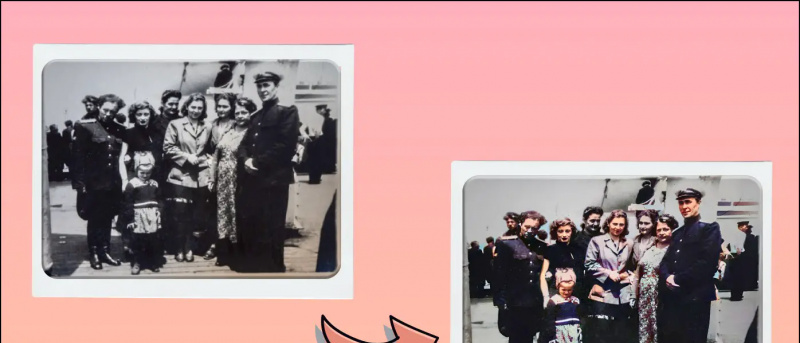

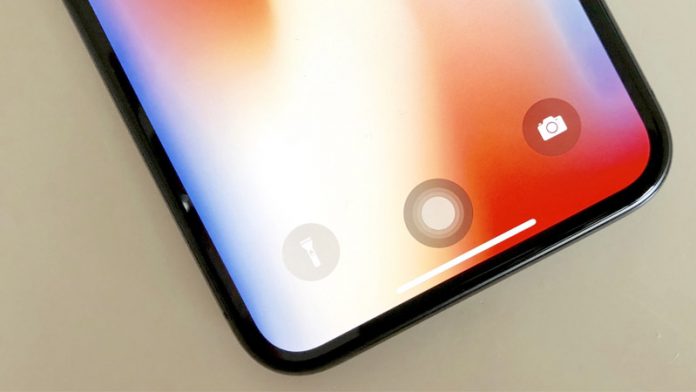




![[Darbs] 7 labojumi novēlotiem paziņojumiem jūsu Android tālrunī](https://beepry.it/img/featured/31/7-fixes-delayed-notifications-your-android-phone.png)